Не могу очистить историю в яндексе – «Как удалить историю запросов в Яндекс браузере?» – Яндекс.Знатоки
Как посмотреть и очистить историю в Яндексе
История браузера – это место в программе, куда записываются все страницы интернета, которые вы открывали на компьютере.
Посмотреть историю в Яндексе очень просто: нужно всего лишь нажать на кнопку с тремя горизонтальными линиями (вверху справа), выбрать История и еще раз История.
Покажется список всех страниц, на которые вы заходили. Здесь же можно их удалить, нажав на «Очистить историю» справа.
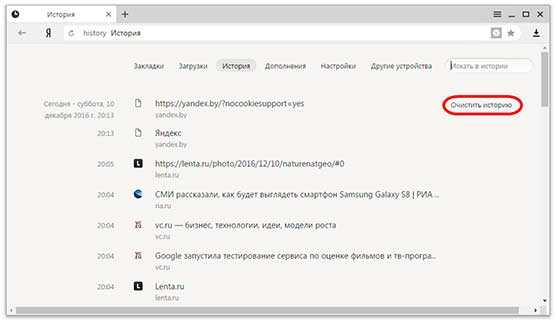
Появится небольшое окошко, где поставлены три галочки. Вверху него из списка можно выбрать промежуток времени, за который нужно удалить записи.
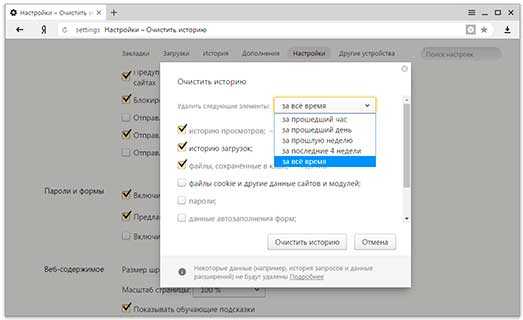
Собственно, если вам всё здесь понятно, можно просто нажать на кнопку «Очистить историю». Но для любознательных я все-таки объясню, что скрывается за каждым пунктом:)
История просмотров. Здесь все просто: удаляется непосредственно история посещения сайтов, то есть стирается сам список страниц. По умолчанию этот пункт всегда активен, так как он основной.
История загрузок. Стираются записи о тех файлах, которые вы скачивали из интернета (но не сами файлы!).
Они, кстати, по умолчанию «складываются» в папку компьютера под названием «Загрузки». Если вы хотите их скрыть, не забудьте почистить и эту папку тоже.
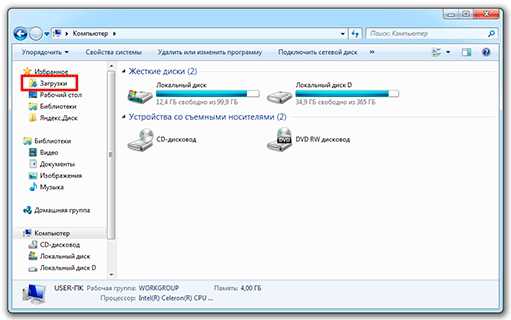
Файлы, сохраненные в кэше. Кеш — это такое особое хранилище браузера, куда попадают данные, которые могут позволить ускорить работу с определенными сайтами.
Например, сайт изобилует различными визуальными элементами (анимацией, картинками и пр.). Когда вы его открываете, браузер должен загрузить много всяких файлов, чтобы эти элементы показать. И если вы часто туда заходите, эта процедура будет вызывать ряд трудностей: объем данных для загрузки может быть большим, а это дополнительная трата времени и трафика.
Кэш создан для того, чтобы избегать подобных ситуаций и ускорять работу браузера. Но если это хранилище переполнено, то программа наоборот начнет работать медленнее (тормозить). Очистка кеша решает эту проблему.
Файлы cookie и другие данные сайтов и модулей. Благодаря «кукам» вы автоматически входите на некоторые сайты: в свою почту, страницы в социальных сетях и т.д. Если поставить галочку на этот пункт и очистить историю в Яндекс браузере, то эти данные сотрутся. А это значит, что вы не сможете войти в свое личное пространство на том или ином сайте, если не введете логин и пароль.
После такой чистки многие начинающие пользователи не могут попасть в свой ящик или на страницу в Одноклассниках – они просто не знают от них логины и пароли. Вот таким простым способом многие навсегда теряют к ним доступ. Поэтому перед удалением файлов cookie вы должны убедиться, что помните все логины/пароли от своих страниц.
Оставлять куки в некоторых ситуациях опасно. Ведь если другой человек воспользуется вашим компьютером, он получит полный доступ ко всем личным кабинетам. А это значит, сможет прочитать всю вашу переписку.
Пароли. Если поставить галочку на этот пункт, удалятся все пароли, которые помнит Яндекс.Браузер.
В том случае, если у других людей есть доступ к вашему компьютеру, лучше эти данные вообще не сохранять в браузере или хотя бы использовать проверенные программы для хранения паролей, такие как LastPass.
Данные автозаполнения и форм. Когда вы где-то на сайте заполняете какую-то форму (указываете имя, фамилию, телефон и т.д.), Яндекс эти данные запоминает. В следующий раз при заполнении подобных форм он предложит выбрать их из списка. Это удобно, когда приходится часто вводить одну и ту же информацию.
Резюме: при очистке истории первые три пункта (где и так стоят галочки) являются обязательными и вполне безопасными. Другие данные следует удалять только если вы помните все свои логины/пароли (от почты, страниц в соцсетях и т.д.).
Другие способы очистки истории
Горячие клавиши. Для тех, кто любит, чтобы было быстро, есть сочетание клавиш: Ctrl + Shift + Delete
Нажимаем на клавишу клавиатуры Ctrl, не отпуская ее, Shift и, не отпуская обе эти кнопки, Delete (del). Сразу после этого появится окошко очистки журнала.
Через меню. Если же вы наоборот не любите горячие клавиши, то это окошко можно вызвать и через меню браузера: – Дополнительно – Очистить историю.
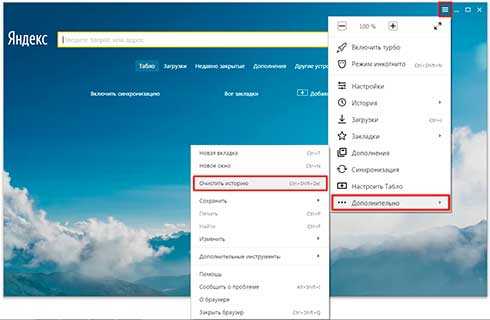
Удаление отдельных страниц
Допустим, вы подозреваете, что в момент отсутствия ваш компьютер может быть подвергнут тщательному анализу. Например, жена догадывается, что вместо пожертвований в детские дома и кошачьи приюты половина зарплаты уходит на сайты знакомств.
Тогда следует почистить отдельные записи — ведь если удалить всё, это может выглядеть подозрительно.
1. Открываем журнал просмотров. Для этого жмем на кнопку меню и в выехавшем списке выбираем пункты «История» и «История».
2. В списке наводим курсор на неугодный сайт. С правой стороны появляется небольшая стрелочка. Нажимаем на нее и выбираем пункт «Удалить из истории».

Также можно выбрать пункт «Еще с того же сайта» и найти другие его страницы, чтобы сразу удалить их все.
Как удалить сразу несколько страниц
Если страниц для удаления много, можно используем массовый способ их стирания.
1. Наводим курсор на страницу. Вместо ее иконки слева появляется пустое окно – щелкаем по нему.
2. Таким вот образом помечаем все страницы, которые нужно убрать, и жмем на надпись «Удалить выбранные элементы» (вверху).
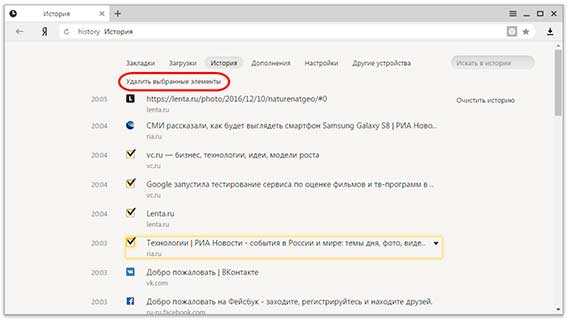
Поиск в истории
Бывает, нужно найти и удалить какую-то страницу, которую открывали весьма давно. Тогда перебор сайтов вручную может быть весьма долгим и утомительным занятием. Да, и не факт, что вы вообще сможете найти эту страницу.
Вот для этого в Яндексе имеется специальная функция поиска. В правом верхнем углу, над списком посещенных сайтов, есть поле «Искать в истории». В него нужно ввести какое-нибудь ключевое слово.
Например, если мы ищем сайт о рыбалке, тогда вводим в поле слово «рыбалка», «лещ» и т.д. Тогда в результатах поиска появятся все страницы, в названии которых это слово встречается.
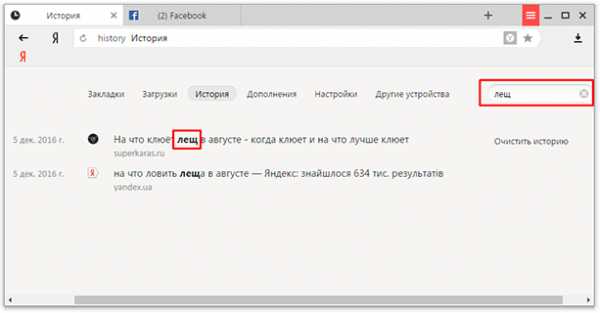
Еще можно искать по адресу сайта, если вы его помните. Для этого напечатать в поле его название полностью или частично и нажать клавишу Enter на клавиатуре.
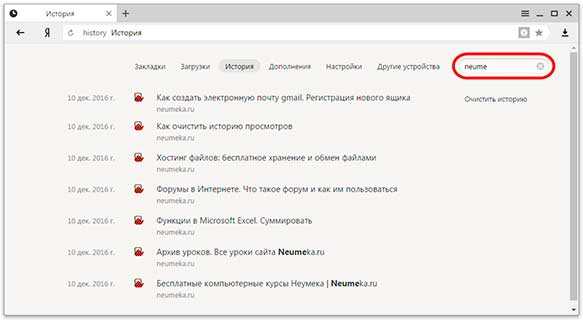
Режим инкогнито
Если удалять историю приходится часто, а для вас это слишком утомительно, тогда в Яндекс.Браузере режим, в котором история вообще не сохраняется.
Запустить его можно комбинацией клавиш Ctrl + Shift + N или через меню: — Режим инкогнито.
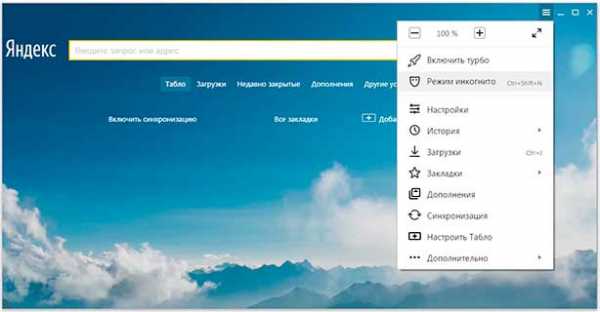
Откроется новое окно программы. Оно будет темно-серого цвета и выглядеть примерно так:
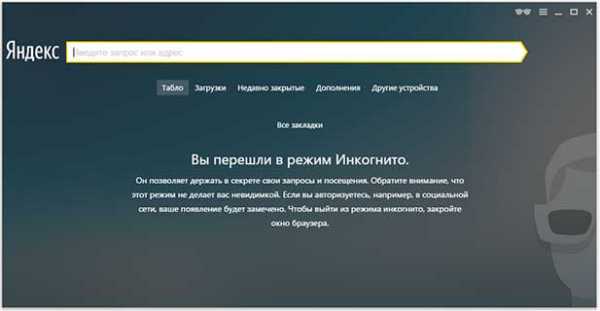
Вот через это окно и нужно открывать сайты, чтобы они не попадали в журнал просмотров. Для выхода из этого режима, нужно просто закрыть данное окно.
www.neumeka.ru
Как очистить историю в Яндекс Браузере

Стремительно набирающий популярность браузер от российских разработчиков с каждым днем завоевывает признание все новых пользователей. Яндекс.Браузер – это стильный, функциональный и безопасный веб-обозреватель, который имеет все необходимые функции и инструменты для комфортной работой с ним. Сегодня мы рассмотрим, каким образом в данном веб-обозревателе осуществляется чистка истории просмотров.
Практически любой современный браузер по умолчанию способен сохранять историю просмотров, к которой пользователь в любой момент может пройти, чтобы посмотреть список сайтов, посещенный им в прошлый раз. Как правило, пользователя может потребоваться почистить историю в двух случаях: для исправления неполадок при работе браузера и для скрытия следов о посещенных сайтах.
Как произвести очистку истории в Яндекс.Браузере?
1. Щелкните в правом вернем углу веб-обозревателя по иконке меню, а затем пройдите к пункту «История» и вновь выберите «История».
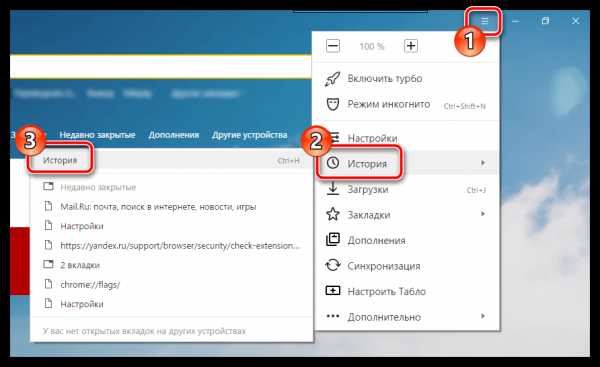
2. В правой области окна щелкните по кнопке «Очистить историю».
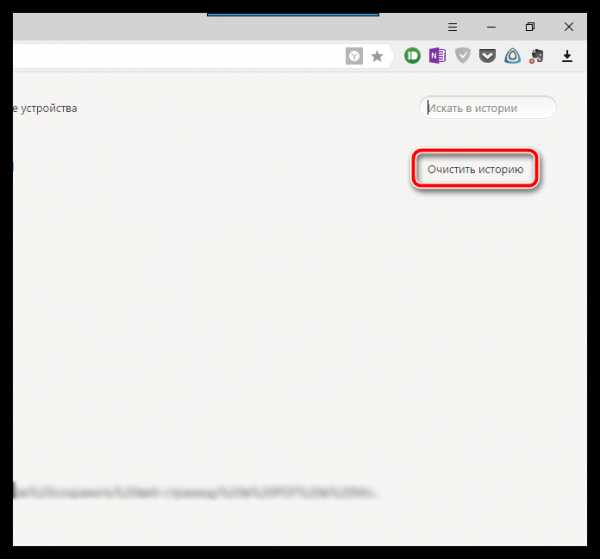
3. В верхней области открывшегося окна установите период, за который будет выполнена очистка. Например, в нашем случае мы хотим удалить всю историю, поэтому отмечаем пункт «За все время».
Ниже убедитесь, что у вас стоит птичка рядом с пунктом «История просмотров». Оставшиеся пункты проставьте на свое усмотрение, а затем завершите процедуру чистки, щелкнув по кнопке «Очистить историю».
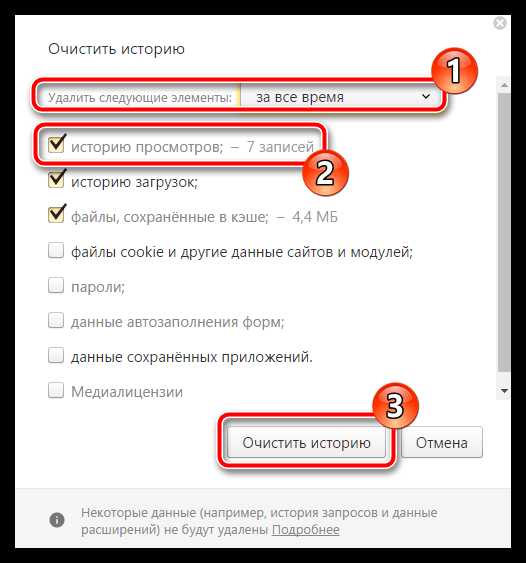
Собственно, на этом процедура чистки завершена. Если у вас остались вопросы, обязательно задавайте их в комментариях.
itcreeper.ru
Очистка истории в Яндекс браузере
Браузер – это наш проводник в виртуальный мир, без которого не обойтись. С появлением браузера от Яндекса, многие пользователи начали посещать сеть с этого обозревателя.
Плюсов у него много, а в плане функций он ничем не отличается от аналогов. Несмотря на простоту его использования, пользователи иногда интересуются, как провести то, или иное действие.
Как очистить историю в Яндекс браузере? Популярный вопрос, так как в основном меню кнопки удаления просмотренных страниц нет. Совсем недавно мы писали, как сохранить закладки браузера, эта статья многим пригодилась, поэтому решили ответить и на другие популярные вопросы новичков.

Где находится история в Яндекс браузере?
Удаление истории занимает несколько секунд, даже если вам нечего скрывать, иногда лучше очистить историю после использования ПК, чтобы никто не смог войти в ваши аккаунты и не узнал, куда вы заходили. Чтобы удалить историю в Яндекс браузере на компьютере выполните следующие действия:
- Открывайте меню браузера с изображением шестеренки и выбирайте пункт «История»:
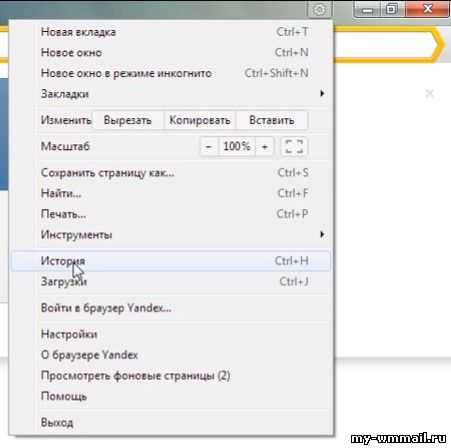
- Откроется вкладка, где будут представлены все сайты, на которые вы заходили и здесь же будет специальная кнопка:
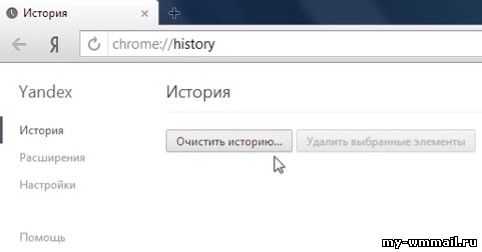
- После нажатия на эту кнопку появится окно. Можно выбрать за какое время удалить данные, а также помимо истории выбрать очистку КЭШа, cookies, паролей и прочих файлов:
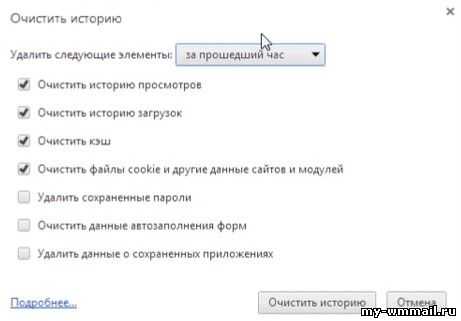
Если вы хотите устранить все следы вашего пребывания в сети, выбирайте все пункты и жмите «Очистить историю». Данные будут полностью удалены и никто не сможет посмотреть историю в Яндекс браузере.
Очистка истории Яндекс браузера на мобильном
На планшеты и телефоны выпущены специальные версии этого браузера. Они очень удобные, а в них тоже можно стирать данные о ваших действиях. Для этого необходимо:
- Зайти в браузер и нажать кнопку меню на самом телефоне (рядом с центральной кнопкой и стрелочкой). Откроется меню, выбирайте «Настройки»:
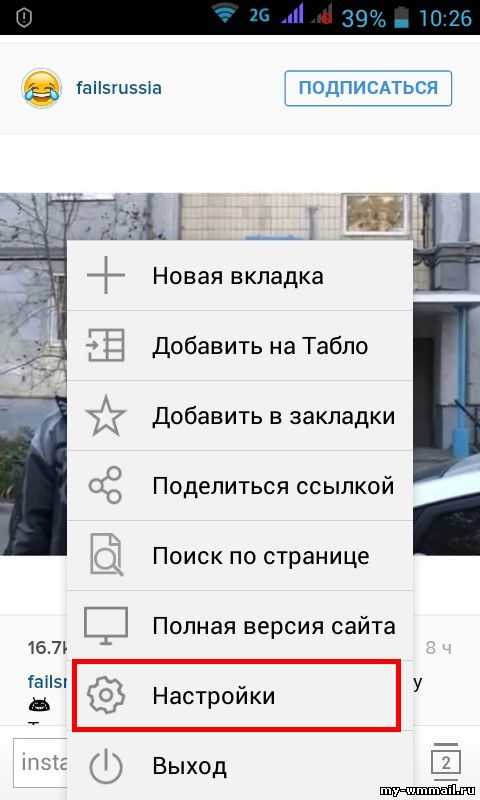
- Откроется раздел настроек, немного прокрутите страницу и найдите пункт для очистки данных:
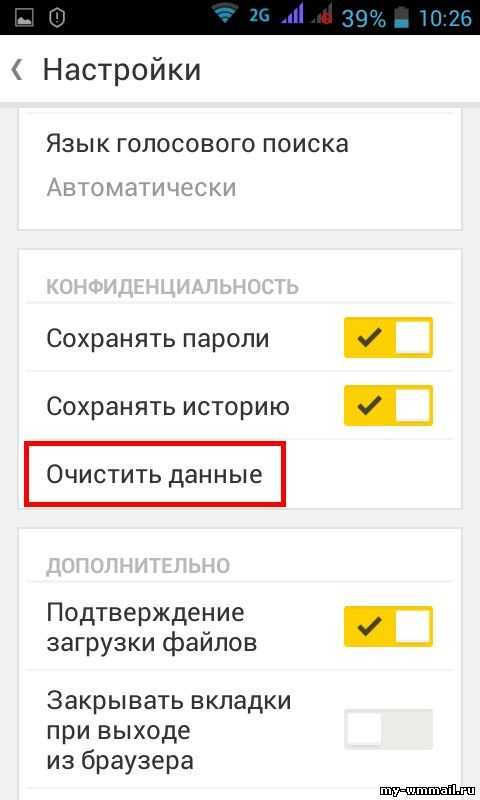
- Как и в компьютерной версии браузера, можно выбрать, что именно удалить вместе с историей:
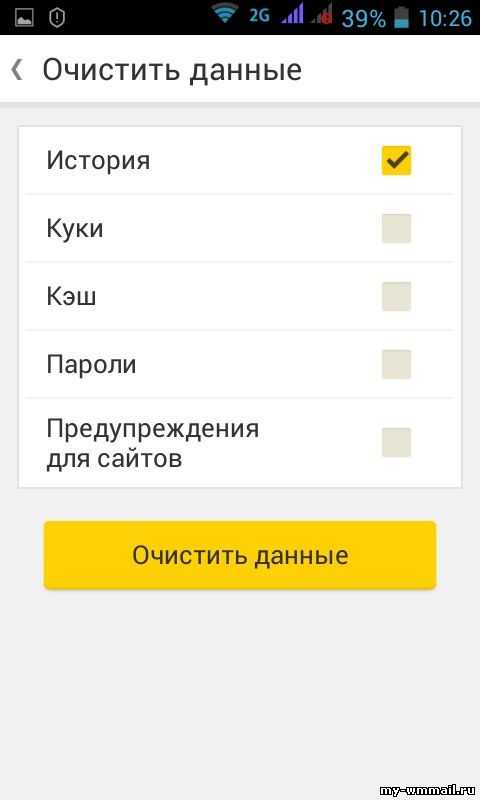
Восстановить историю браузера Яндекс невозможно, поэтому никто не сможет узнать, чем вы занимались в сети.
Современные браузеры обладают массой разных функций, которыми нужно пользоваться для повышения удобства. Возможно, вам также пригодится инструкция, как отключить картинки в браузере, чтобы сэкономить трафик и повысить скорость загрузки сайтов.
Читайте другие статьи:
my-wmmail.ru
Как удалить историю в яндексе? Простое удаление истории посещения в браузере
Краткое содержание статьи:
Функция удалить историю в Яндексе реализована довольно просто. Проблема в том, что далеко не каждый человек знает, где ее найти, особенно в Яндекс браузере. Некоторые вообще задаются вопросом «Зачем удалять историю?». Как правило, причин может быть много.

Это полезно уметь делать, если пользуешься чужим компьютером или одним компьютером с кем-то еще. Таким образом, можно засекретить информацию о посещенных сайтах во избежание лишних вопросов, а также сохранить в тайне данные о своих личных логинах и паролях.
Очищать историю полезно для компьютера. Так как накопление временных файлов засоряет жесткий диск, забивает память, что негативно отражается на компьютере, например, замедляет скорость его работы.
Это основные причины, которые говорят о необходимости очистки истории. Как удалить историю в Яндексе, будь это поисковая система или одноименный браузер, будет рассмотрено ниже.
История создания Яндекса
На протяжении многих лет яндекс занимает лидирующие позиции в рейтинге наиболее популярных поисковиков не только российских пользователей интернета, но и всего мира.
Поисковая система была разработана двумя русскими компьютерными гениями – Аркадием Воложем и Ильей Сегаловичем. Впоследствии они возглавили столь знаменитую в наши дни компанию «Яндекс» в лице директоров.
Имя своему детищу было придумано ими самостоятельно. Основой для названия послужила английская фраза «yet another indexer», сокращенно «yandex», в переводе на русский язык означающая «языковой индекс». Позже Аркадий Волож предложил переписать английскую букву «я» на русскую. В результате получилось – Яndex.
Осенью 1997 года официально заработала поисковая система «yandex.ru». С того времени слово «яндекс» в различных вариациях стало широко распространено по всему миру. Российские пользователи сети привыкли видеть написанное черным шрифтом на русском языке слово с выделенной красным цветом заглавной буквой.
За свою простоту, легкость в использовании, способность быстрого исправления ошибок поисковая система сильно полюбилась пользователям интернета.
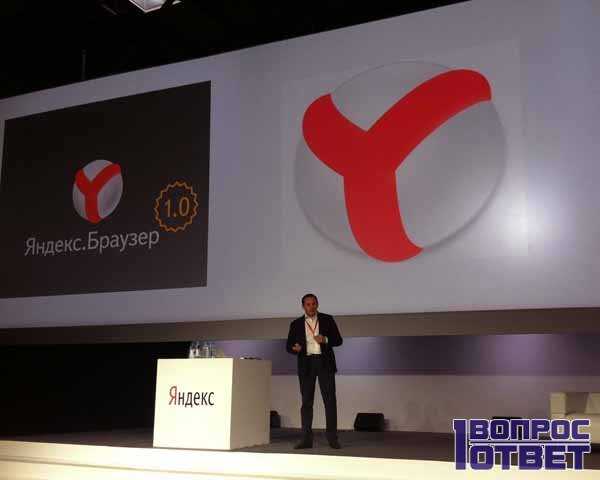
Как удалить историю в Яндексе
Запросы, которые часто записываются в строку поиска Яндекса, остаются в памяти поисковика. Поэтому, спустя время, они будут отображаться в строке поиска при наведении на нее курсором. Избежать этого несложно. Этот процесс не занимает много времени и предусматривает несколько щелчков мышкой.
Чтобы иметь возможность убрать историю поиска в Яндексе, сначала нужно пройти авторизации в системе. Нажимаем «Войти в почту» на главной странице Яндекса и вводим свой логин и пароль. Если электронной почты еще нет, ее необходимо создать, кликнув на надпись «Завести ящик». Затем вводим необходимые данные и переходим в почту.
Далее во вкладке «Личные настройки» выбираем «Другие настройки». Высветится перечень различных возможных настроек. Нас интересуют «Поисковые подсказки». В высветившемся окошке под разделом «Мои запросы в поисковых подсказках» выбираем «Очистить историю запросов». Вот и все, данные запросов уничтожены.
Если вы хотите, чтобы в дальнейшем поисковые запросы, а также ссылки на часто посещаемые сайты не отображались в строке поиска, следует выключить эту функцию, убрав галочки напротив разделов «Мои запросы в поисковых подсказках» и «Любимые сайты в подсказках».
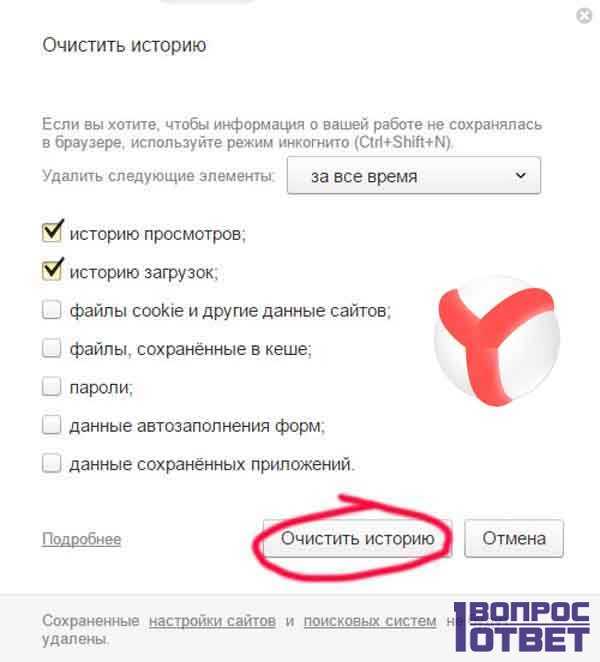
Удалить историю в Яндекс браузере
Яндекс браузер существует в интернете относительно недавно, с 2012 года. Несмотря на это, он активно используется пользователями сети.
Есть два способа удалить историю в браузере. Рассмотрим каждый из них.
Первый способ. Запускаем браузер и выбираем значок «Настройки», который находится в правой верхней части экрана. В появившемся меню левой кнопкой мыши нажимаем «История» и кликаем «Очистить историю». С помощью таких элементарных действий, мы удалим всю информацию запросов браузера. Но можно удалить не всю историю, а адреса выборочных сайтов. В этом случае из всего списка запросов находим нужные и, нажав на стрелочку рядом с ними, выбираем пункт «Удалить из истории».
Второй способ. В открытом диалоговом окне браузера нажимаем на значок «Настройки» и выбираем «Инструменты». Далее нас интересует «Удаление данных о просмотренных страницах», кликаем на него мышкой. Появилось окошко «Очистить историю». Здесь можно выбрать галочкой разделы, которые следует удалить из истории, а также указать период времени. С помощью этого способа можно удалить не только историю запросов, но и временные cookie файлы, кэш файлы, которые также засоряют память компьютера.
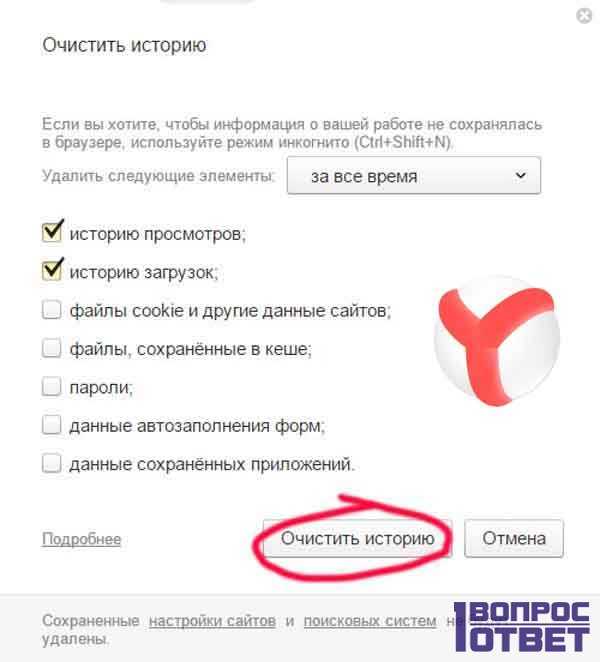
Как удалить историю в Яндексе на телефоне
Процесс очистки истории Яндекса в телефоне аналогичен процессу ее удаления с компьютера.
Итак, включаем мобильник и запускаем браузер Яндекс. Находим вкладку «Настройки» со значком в виде шестеренки и нажимаем на нее. Открылся список возможных настроек. Останавливаемся на разделе «Конфиденциальность». Заходим в подраздел «Очистить данные» и выбираем, какие данные нужно удалить, поставив галочку напротив соответствующей группы. Затем нажимаем «Очистить данные». Телефон может спросить, уверены ли в том, что хотите очистить информацию. Если передумали, выбираем «отмена». При утвердительном ответе нажимаем «да». Данные очищены.
Также в разделе«Конфиденциальность» можно выбрать, сохранять или нет пароли и историю в браузере в будущем. Если убрать галочки, то такого рода информация не будет сохраняться в дальнейшем, а значит не придется чистить историю заново.

Как восстановить удаленную историю в Яндексе
Может возникнуть ситуация, когда вы забыли ссылку на очень важный сайт и никак не можете отыскать его в интернете. При этом история яндекса была удалена 2 дня назад. Что делать? Можно ли восстановить данные?
Теоретически восстановить удаленные файлы интернета можно.Практически – это сделать очень сложно и не всегда возможно.
Как правило, в интернете представлены программы, которые восстанавливают удаленную с компьютера информацию. Чаще всего они могут оживить различные файлы, но не восстановить историю браузера. Поэтому, если вы не обладаете способностями программиста, то лучше обратиться к специалисту, знающему в этом толк. И то, не факт что он вам поможет.
Отсюда вывод, зная как удалить историю в Яндексе, прежде чем приступить к этому процессу стоит хорошо обдумать, не уничтожится ли важная информация. При необходимости следует сохранить ее на всякий случай, добавив ссылку на полезный сайт в закладки.
Видео об удалении истории в Яндексе
Чтобы подробнее понять про очистку истории посещений в этом обозревателе, посмотрите информативное и полезное видео на данную тему:
1-vopros.ru
Как удалить историю в яндексе?
Всем здравствуйте! Сегодня хотел бы рассказать как удалить историю в яндексе браузере.Многие из нас буквально «живут» в Интернете, естественно в каждом браузере сохраняется история наших посещений, и сегодня я расскажу вам, как удалить историю в Яндексе. Это нужно делать, хотя бы с точки зрения безопасности и конфиденциальности данных. Ведь некоторые люди, например, не хотят, чтобы посторонние видели, какие именно сайты они посещали.
К тому же удаление истории из браузера ускоряет работу в Интернете, позволяет ему быстрее загружать различные аудио- или видефайлы. Вообще, чистить историю я бы рекомендовал хотя бы один раз в неделю. Но, конечно же, всё зависит от того, как часто вы пользуетесь всемирной паутиной.
Как удалить историю в яндексе?
Итак, переходим непосредственно к тому, как удалить историю в Яндексе.
- Запустите браузер Опера.
- В правом верхнем углу нажмите на кнопку меню настроек (иконка в виде шестеренки).
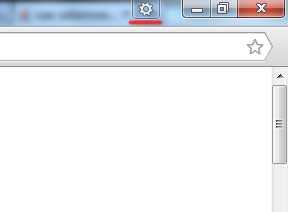
- В открывшемся меню выберите «История».
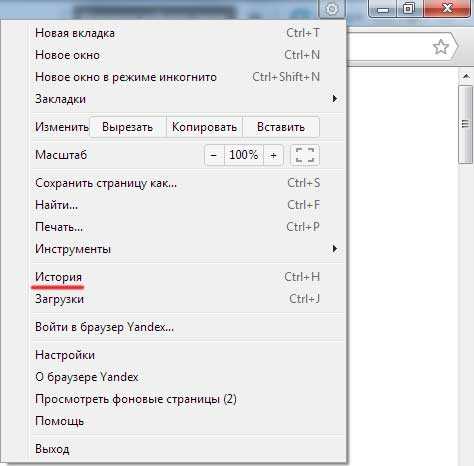
Можно не выбирать пункт «История», а, например, сразу выбрать «Очистить историю». Это дело личное. Одним нужно просмотреть посещаемые сайты, другие – просто хотят очистить браузер от хлама. При удалении каких-либо конкретных сайтов, просто подведите курсор мышки напротив него и в появившемся списке задач выберите «Удалить из истории».
Есть другой вариант очистки браузера: удаление не только списка посещаемых сайтов, но и временных файлов cookies. Толку от них все равно нет.
Поэтому если этот вариант вас больше всего устраивает, тогда нажмите на значок шестеренки и выберите пункт «Инструменты».
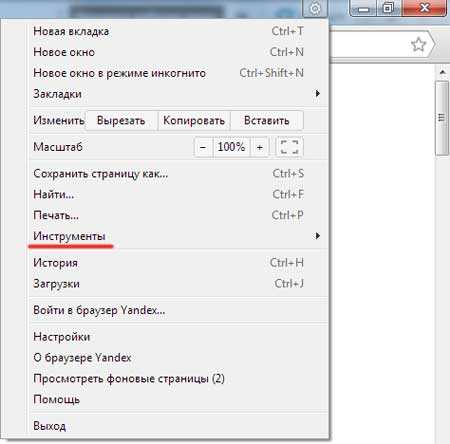
Затем нужно выбрать «Удаление данных о просмотренных страницах».

Птичками отметьте пункты, которые вас интересуют, и нажмите «Очистить историю».
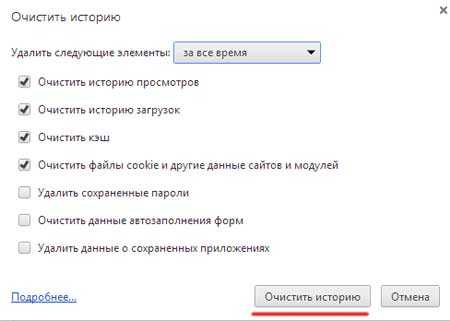
Вот и все дела. Теперь вы в курсе, как удалить историю в Яндексе, надеюсь, эту информацию вы будете использовать и на практике. Всем успехов! Жду ваши вопросы в комментриях)
С Ув. Евгений Крыжановский
bezwindowsa.ru
Добавить комментарий